Технологии движутся вперед. Пару столетий назад книги являлись дефицитным товаром. С развитием производства печати книги попали в широкие массы. Психологи определили, что люди по-разному воспринимают одну и ту же информацию. И если визуалам легко найти печатное издание, то аудиалам приходится сложнее. Чтобы дать возможность людям со слуховым типом восприятия поглощать информацию в удобном для них виде были придуманы аудиокниги. Сейчас найти аудио вариации популярного литературного произведения не проблема. Но что делать, когда требуется озвучить лично записанный текст? Не стоит забывать и о людях с ограненными возможностями (инвалиды по зрению). Специально для таких целей придуманы программы, специализирующиеся на озвучке. Чуть ниже рассмотрим основные типы таких программ.
Принцип работы
Программы для озвучки имеют схожие алгоритмы работы. От пользователя требуется ввести документ в специальное окно или выделить часть документа для воспроизведения. Одной утилиты недостаточно. Любая программа специализирующаяся на озвучке, использует голосовой движок. Он выполняет функцию синтезатора речи. В интернете находится огромное количество голосовых движков. Некоторые из них устанавливаются на компьютер вместе с операционной системой.
Софт позволяет выбрать голос, скорость чтения, что является несомненным преимуществом для людей с визуальным типом восприятия информации. Из недостатков выделяют несовершенство машинного перевода: неправильно поставленные ударения и не читаемость некоторых слов особенно жаргонных.
Онлайн-сервисы для озвучивания
Acapela
Acapela – это иностранный сервис, способный озвучить текст на 35 языках и диалектах
. Примечательно, что портал озвучивает иностранные слова с характерным акцентом (например, русские слова читает англичанин). На сайте представлена демонстрационная версия продукта с ограниченным размером до 300 символов. Еще одним минусом послужит требования каждый раз соглашаться с условиями сайта. Для русской локализации предлагается один вариант озвучки текста – голосовой движок Alyona.
Linguatec
Сервис Linguatec предлагает ознакомиться с демонстрационной версией продукта. Здесь также имеется до 40 вариантов озвучки текста голосом. В сравнении с предыдущим сайтом на Linguatec представлено два голоса
: женский «Милена» и мужской «Юрий». Ограничение на количество символом в демо-версии 250 знаков.
Text-to-Speech
Text-to-Speech – еще один портал, способный озвучить текст голосом онлайн. Обладает более продвинутыми настройками: скорость речи диктора, размер шрифта, машинный перевод. Для людей с ограниченными возможностями предоставлена экранная клавиатура. К сожалению, для русскоговорящего пользователя предоставлен всего один женский голос
.
Google Translator
Google Translator – фирменный переводчик от корпорации Google. Одной из функций сервиса является озвучивание переведенного или оригинального предложения. При наличии микрофона можно набирать слова голосом
. Если вы желаете сохранить результат перевода и его звуковое сопровождение в «избранные», то авторизуйтесь в Gmail. Сервис Google Translator переводит и озвучивает тексты в пределах 5000 символов. Единственный минус – это голосовой движок, который больше походит на речь робота.
IVONA
Сайт IVONA – это презентационная страница, демонстрирующая голосовые движки. Данный сервис является польской разработкой и предлагает четыре варианта озвучки
. Во всех язык по 2-3 голоса. В русском сегменте присутствует два голосовых движка «Максим» и «Татьяна». К сожалению, возможность опробовать сервис бесплатно отсутствует. Единственное, что может пользователь без покупки подписки – прослушать шаблонное приветствие голосовых движков.
Яндекс переводчик
Яндекс переводчик – отечественный аналог переводчика от Google. Имеет в распоряжении аналогичные инструменты: перевод, озвучивание перевода, генератор голоса, экранную клавиатуру и сохранение в избранное. Единственно, что отличает Яндекс переводчик от зарубежного аналога – максимальное количество символов, достигающие отметки в 10 000 знаков.
Oddcast
Портал Oddcast – наиболее интересный онлайн синтезатор речи для озвучивания с точки зрения интерфейса. Здесь помимо сухого звука присутствуют анимированные дикторы
. Кроме того виртуальные дикторы следят за указателем мышки. Дополнительно на сайте регулируются эффекты речи. Имеется опция частичного изменения звучания. Русский язык в Oddcast представлен тремя движками: «Дмитрий», «Милина» и «Ольга». Из недостатков можно выделить ограничение на максимальное количество символов в 300 знаков и не самый удобный интерфейс для ввода.
ISpeech
Сайт ISpeech обладает минималистским интерфейсом, с которым разберется даже начинающий пользователь. Все что нужно сделать: ввести пару предложений и выбрать язык. Дополнительно регулируется скорость чтения текста голосом и выбор голосового движка. При желании озвученный результат можно сохранить на ПК. Максимальное число символов – 150.
2уха
2уха – интересный отечественный сайт, где помимо узконаправленного форума имеется раздел по преобразованию документа в аудио файл, который записывается в формате mp3 или awb. В настройках перед обработкой запроса настраиваются дополнительные параметры: скорость чтения, высота тона голоса, громкость, тип голосового движка и чтение знаков препинания. Результат конвертации высылается на электронную почту через несколько минут. Рекомендуем пройти авторизацию
через социальные сети, чтобы не проходить ввод кода перед отправкой запроса (проверка на робота). Минус портала заключается в невозможность моментально озвучить текст в онлайн режиме.
Программы для воспроизведения текста голосом
Говорилка
Говорилка – программа для озвучивания текста на русском языке для любителей слушать, к сожалению не доступна в онлайн режиме. Поддерживает загрузку дополнительных речевых движков и языковой библиотеке прямо с официального сайта. Обладает полезными функциями:

Sacrament Talker
Уникальность Sacrament Talker заключается в том, что он работает на собственной системе озвучивания
речи TTS Engine 3.0, где доступно шесть русских голосов. Как и другие программы обрабатывает текст из браузера, офисных приложений, а также сохраняет озвучку в MP3 формате.
2nd Speech Center
2nd Speech Center – очередной помощник, оберегающий зрение. Обладает максимально понятным пользовательским интерфейсом. Поддерживает запись произносимого текста в форматах mp3/wav. Обрабатывает форматы: .txt, .doc, .pdf, .eml, .rtf, .htm, .html.
Audiobook Recorder
Audiobook Recorder больше напоминает продвинутую аудиокнигу, чем традиционную говорилку. Утилита специализируется на конвертации
текстовых документов в MP3. Отличительной особенностью программы служит наличие функции «Умная пауза
», улучшающая качество чтения.
TNR JayJay
Балаболка
Балаболка – универсальная программа для чтения вслух, поддерживающая огромное количество форматов, начиная от страниц в браузере и заканчивая DjVu файлами. Имеет в распоряжении функционал текстового редактора, а также сохраняет озвученный текст на компьютере.
Говорун+
Говорун+ — компактная программа, которая может читать текст вслух на русском. Работает на предустановленном синтезаторе речи и использует встроенные голосовые движки. Читает RTF и TXT файлы. Дополнительно имеется плеер для воспроизведения
записанных звуков, система оповещения, работа в трее и редактируемый интерфейс. Приятно порадует анимированные персонажи, выполняющие функции дикторов.
Foxit Reader
Foxit Reader – небольшая утилита для преобразования текста в речь, сосредоточенная на чтении PDF файлов. Отличается оперативной скоростью обработки данных и нетребовательностью к техническим ресурсам ПК. Отдельного внимания заслуживает дружелюбный пользовательский интерфейс, где управление инструментами редактирования осваиваются на интуитивном уровне.
Demagog
Проект Demagog – полезная утилита, которая больше походит на продвинутый текстовый редактор. Благодаря широким возможностям подходить не только для чтения и воспроизведения текстов, но и справляется с литературными произведениями. Порадует аудиалов следующими функциями:

ICE Book Reader
ICE Book Reader – многофункциональная говорилка, которая не только озвучивает записанный русский и английский текст, но и конвертирует некоторые файлы. Специализируется на чтении книг. Отлично справляется с большинством известных форматов, а также имеет несколько полезных опций:

RussAcc
Проект RussAcc специализируется на воспроизведении русской речи. Представленная программа умеет правильно расставлять ударения при произношении, а также выделяет ударение на письме.

Дополнительно RussAcc используется, как текстовый редактор (форматирование текста) и конвертер FB2 в TXT. Имеется система закладок и запоминания читаемого фрагмента при выходе.
Движки для чтения
Как вы могли заметить каждый из представленный программ или сайтов обладает именем озвучки. Каждое имя – не случайное название, а наименование речевого движка . В отдельных программах для озвучивания текста доступна функция загрузки речевого движка. Посредством данной опции пользователи могут найти или купить в интернете голос, который им больше всего нравится, и поставить в качестве озвучки текста. Предлагаем вашему вниманию лучшие бесплатные речевые движки с поддержкой русского языка:
- RHVoice . – приложение, позволяющее озвучивать введенный текст на любом из доступных языков. При желании библиотека языков расширяется самостоятельно. В SpeechText доступна функция сохранения озвученного текста в аудио формате на карте памяти.
Болтун
Болтун – отечественная программа для воспроизведения речи. Изначально утилита презентовалась, как карманный секретарь, способный записывать или озвучивать мысли. Однако благодаря обновлениям появилась функция перевода и озвучивания текста на многих языках. Дополнительно приложение может читать электронные письма , сообщения и воспроизводить любой выделенный фрагмент.
Речь в Текст — Текст в речь
Представленный мобильный сервис – удобная утилита, обладающая функцией обратной конвертации . Благодаря этой фишке вы можете не только слушать озвученный текстовый документ, но и надиктовать предложение для его преобразования в текст.
Voice Aloud Reader
Voice Aloud Reader – многофункциональная «говорилка», способная озвучивать текст из сторонних android приложений: браузеры, новостные статьи, полученные электронные письма и обрабатывать форматы программа для чтения EPUB, FB2, PDF и другие.
Если происходит съемка фильма, клипа или мультфильма, то практически всегда необходимо озвучивать персонажей и добавлять другое музыкальное сопровождение. Делаются подобные действия с помощью специальных программ, в функциональность которых входит возможность записи звука. В этой статье мы подобрали для вас несколько представителей подобного софта. Давайте рассмотрим их подробнее.
Первым в нашем списке представлен Video Editor от компании Movavi. В данной программе собрано множество полезных функций для редактирования видео, однако сейчас нас интересует исключительно возможность записи звука, и она здесь присутствует. На панели инструментов находится специальная кнопка, нажав на которую, вы перейдете в новое окно, где нужно будет настроить несколько параметров.

Конечно, Movavi Video Editor не подойдет профессиональным дублерам, однако его вполне хватит для любительской записи звука. Пользователю достаточно указать источник, выставить необходимое качество и установить громкость. Готовая аудиозапись добавится в соответствующую линию на редакторе и ее можно будет редактировать, накладывать эффекты, нарезать на части и изменять параметры громкости. Распространяется Movavi Video Editor платно, но на официальном сайте разработчика доступна бесплатная пробная версия.
VirtualDub
Следующим мы рассмотрим еще один графический редактор, это будет VirtualDub. Данная программа распространяется полностью бесплатно и предоставляет огромное количество различных инструментов и функций. В ней также присутствует возможность записи звука и наложения его поверх видео.

Кроме этого стоит отметить большое количество различных аудионастроек, которые точно пригодятся многим пользователям. Запись осуществляется достаточно просто. Нужно только нажать на определенную кнопку, а созданная дорожка автоматически добавится в проект.
МультиПульт
Если вы работаете с покадровой анимацией и создаете мультики по такой технологии, то озвучить готовый проект можно с помощью программы «МультиПульт». Ее основная задача – формирование анимации из готовых картинок. Здесь есть все необходимые инструменты для этого, в том числе и запись звуковой дорожи.

Однако не все так радужно, поскольку нет никаких дополнительных настроек, дорожку редактировать нельзя, а также для одного проекта добавляется только одна звуковая дорожка. «МультиПульт» распространяется бесплатно и доступна к скачиванию на официальном сайте разработчика.
Ardour
Последней в нашем списке представлена цифровая рабочая звуковая станция Ardour. Ее преимущество перед всеми предыдущими представителями в том, что е предназначение сосредоточено именно на работе со звуком. Здесь присутствуют все необходимые настройки и инструменты, позволяющие добиться прекрасного звучания. В один проект вы можете добавить неограниченное количество дорожек с вокалом или инструментами, они распределятся по редактору, а также доступны к сортировке в группы, если это будет необходимо.

Перед началом озвучки лучше всего будет импортировать видеоролик в проект, чтобы упростить сам процесс. Он также будет добавлен в многодорожечный редактор отдельной строкой. Используйте дополнительные настройки и параметры, чтобы свести звук, сделать его чистым и подравнять под видео.
В этой статье собраны далеко не все подходящие программы, ведь на рынке существует множество видео и аудиоредакторов, позволяющих записывать звук с микрофона, тем самым создавая озвучку для фильмов, клипов или мультиков. Мы же постарались отобрать для вас разноплановый софт, который подошел бы разным группам пользователей.
В этой статье ты, хабр, не найдёшь советов о том, какой микрофон лучше выбрать. С этим вопросом я рекомендую прочесть посты Микрофоны, микрофоны и еще раз микрофоны. Часть #1 , Микрофоны, взгляд подкастера #2 и Микрофоны, 3й взгляд подкастера .
Ещё ты здесь не найдёшь советов о качестве роликов. Если тебе нужно качество, рекомендую почитать годную статью Попытка перевода и озвучки видео в домашних условиях .
Бывают ситуации, когда тебе очень нравится то или иное видео, но ты не можешь показать его своим друзьям, потому что они до сих пор не знают английского/испанского/немецкого/любого другого языка. Но ведь ты его знаешь, и как минимум можешь сделать субтитры для просмотра видео, а может быть даже замахнёшься на озвучку дубляжа, без надобности тратить 100 американских рублей на микрофон, и ещё больше тех-же американский рублей на софт обработки звука.
Я расскажу о том, как сделать субтитры или дубляж на том, что есть почти в каждом доме.
Итак, раз уж ты здесь, хабрапользователь, позволь мне начать.
Перечень устройств/программ, которые понадобятся для озвучки:
Создание субтитров.
Как я уже писал, для их создания можно использовать программу Aegisub . На официальной странице загрузок есть возможность скачать руссификацию интерфейса, но я так и не смог его настроить. Но это не помешает освоить программу - всё интуитивно просто.
Перво-наперво нужно открыть видео-файл, для которого мы будем создавать субтитры. Выбираем в меню пункт «Video», а в нём «Open Video…», и в открывшемся диалоге открываем наш файл.
После выбора он появляется в левой верхней области окна. Но это ещё не всё. Если сейчас нажать на «Play» (т.е. включить видео), то оно будет без звука. Это не удобно для нас, поэтому нужно добавить звук. Сделать это можно через пункт меню «Audio» -> «Open Audio from Video».
Таким образом, мы получим следующее окно:
- красное - время начала текущего текста
- зелёное - время окончания текущего текста
- жёлтое - отображаемый текст
- синее - список всех текстов, с указанием времени действия
Итак, начинаем создавать субтитры. Слева, над синей областью есть три клавиши. Нажимаем на первую из них, «Play». Как только мы слышим текст, нажимаем на паузу. Обычно речь начинается не с первой секунды видео - сначала идёт заставка, или просто музыка. Поэтому мы начинаем создавать субтитры не с первой секунды.
Итак, мы нажали на паузу, и видим, с какой именно секунды начинается речь. Указываем это время в красном поле. После этого можно продолжить игру видео, и записать текст, который должен отображаться в субтитрах в жёлтую область. Когда фраза будет логически завершена, указываем в красном поле время, когда фразу следует скрыть с экрана.
Теперь можно переходить ко второй фразе. В синей области экрана нажимаем правой клавишей мышки на текущей строчке субтитров, и выбираем там пункт «Insert (after)». Появится вторая строка, у которой время начала будет равно времени окончания предыдущей строки.
Повторяем ввод текста и добавление строк до тех пор, пока не введём все необходимые субтитры.
Приведу скриншот проекта, который я делал последним.
Если вдруг в процессе создания видео время одних субтитров будет перекрывать другие, то программа подсветит «конкурирующие» строчки красным, и нужно будет выровнять их время показа.
Кроме того, текст сразу отображается поверх видео, и ты можешь оценить результат своей работы.
В целом, у программы богатый функционал, но я не буду его описывать - основные моменты я указал, в остальном, я надеюсь, ты сможешь разобраться.
Сохраняя проект в формате этой программы, ты не сможешь подключить этот файл ко всем проигрывателям, и не сможешь загрузить его на YouToube. Для этого субтитры нужно экспортировать. Нажимаем в меню «File» -> «Export Subtitles…», откроется окно, в котором тоже нажимаем клавишу «Export», и указываем файл для субтитров (обязательно указываем в имени файла расширение, я использую субтитры в формате srt, они нормально загружаются на YouToube).
Пожалуй это всё, что я могу рассказать о создании субтитров.
Создание звука.
- удаление шума
- нормализация
- изменение громкости
- автоприглушение
Но, обо всём по порядку.
Прежде всего, нужно освободить комнату от всех посторонних друзей/родственников. Первые 5-10 дублей, вероятно, вы будете смеяться вместе с ними, но затем это очень раздражает, мешает сосредоточиться, и нормально записать свой голос.
Далее, нажимаем на красную кнопку на верхней панели программы - запись началась. После этого переключаемся на программу субтитров, и там тоже запускаем воспроизведение видео. Текущая строка субтитров подсвечивается жетловатым цветом, и я всегда знаю, где именно я нахожусь в тексте, что было перед этим и что будет дальше. Это очень важный момент, поверьте.
Конечно, ты заметил, что между включением записи и стартом видео произошла заминка на время переключения между программами. Это совершенно не важно, и в дальнейшем я покажу, как избавиться от этого промежутка пустоты.
Итак, два скриншота. Первый показывает положение окон на рабочем столе перед стартом записи.
И второй, показывает мой экран сразу после начала записи.
Пока что нас не очень волнует то, что происходит в диктафоне. Пускай потихоньку пишет. Если твой голос будет звучать слишком тихо - не вздумай ничего сейчас менять. Обрабатывать звук можно будет только после того, как вся звуковая дорожка будет подготовлена, иначе разрывы между дублями будут слишком заметны на слух.
Итак, мы записали около 30 секунд текста, и голос начал «проседать» - заикаться, путать буквы и тому подобное. Совсем не обязательно начинать всё с начала, можно просто продолжить запись.
Для этого:
После этого, чтобы продолжить запись, нам останется только повторить действия с началом записи. При этом, рекомендую видео ставить на начало предыдущих субтитров (на скриншоте с 22-й секунды), и когда видео подойдёт к 27-й - нажимать на красную кнопку в диктофоне.
В итоге мы получим несколько дорожек на всю длину видео ролика. (на средней панели диктофона есть очень полезная крайняя кнопка с лупой, позволяющая уместить весь проект в ширину окна)
Однако, нам нужно работать с ними как с одной, поэтому выбираем в меню «Дорожки» -> «Свести в последнюю дорожку».
Обработка звука
Итак, у нас есть единая звуковая дорожка. Начинаем её причёсывать.
Прежде всего нужно нормализовать звук.
«Эффекты» -> «Нормировка сигнала». Все параметры оставляем как есть, просто нажимаем «Ок».
Бывает, после нормализации остаются «петухи», из за которых весь звук слышится достаточно тихо. На скриншоте пример такого «петуха»:
Для борьбы с такими моментами можно использовать инструмент из меню «Эффекты» -> «Усиление сигнала» (обязательно нужно выделить этот фрагмент аудио, чтобы эффект применялся только к нему).
Я указал значение "-3,8", после чего убрал выделение и опять применил нормализацию.
Получил такую картинку:
Как можно увидеть на скрине (или прослушать, если ты уже успел записать образец), звук полон посторонних шумов.
У этого диктофона есть функция как раз для этой ситуации.
Сначала нужно создать образец шума, который мы будем удалять:
- выделяем фрагмент дорожки, где нет нашего голоса (только посторонние шумы)
- выбираем в меню «Эффекты» -> «Удаление шума»
- в открывшимся окне нажимаем кнопку «Создать модель шума»
- снимаем выделения
- опять выбираем в меню «Эффекты» -> «Удаление шума»
- нажимаем «ОК»
В результате получим такую чистую дорожку:
Согласись, теперь звук намного приятнее, да и выглядит получше =)
Однако, ещё остались случайные щелчки, шумы (а у меня перед каждой фразой слышится ещё и придыхание, как я набираю воздух в лёгкие).
Избавиться от этого проще простого. Выделяем фрагмент, который нужно убрать, и выбираем в меню «Создание» -> «Тишина…» -> «ОК».
К примеру, я убрал в начале звук клавиатуры от переключения между окнами и нажатия кнопки «Play» на видео.
Сохраняем проект в диктофоне, пока что мы с ним закончили.
Получение аудио дорожки из видео
Если видео не содержит ничего кроме голоса, и ты не хочешь слышать в фоне звук оригинала, то следующие два пункта можно пропустить.
Однако, я считаю признаком хорошего тона звучание оригинала в фоне (только если оно не перекрывает полностью мой голос), и этот диктофон позволяет очень удобно понизить уровень громкости оригинальной дорожки, и возвращать его в тех местах, где я молчу.
Я использую программу avitomp3 для получения файла mp3 из видео-файла. Уверен, в этой части многие могут пойти своим путём, главное чтобы в результате мы получили аудио-дорожку в mp3 файле.
Пользоваться программой просто - нажимаем кнопку «Add», выбираем наш файл, указываем параметры аудио-файла (рекомендую сразу сохранять в моно-канале, для домашнего видео будет вполне нормально), папку сохранения и нажимаем на большую круглую кнопку со стрелками справа внизу.
Создаём микс из двух дорожек
Итак, возвращаемся к нашей записи. На скриншоте я вместо примера взял свою реальную работу по озвучиванию. Необходимо добавить к уже существующей дорожке ту запись, которую мы только что извлекли из видео-файла.
Сделать это можно пунктом меню «Файл» -> «Импортировать» -> «Звуковой файл…»
Если помнишь, я просил не заострять внимание на том моменте, что запись твоего голоса начинается раньше начала воспроизведения видео?
Пришла пора с этим разобраться.
Обычно, видя две дорожки сразу, удаётся прямо на глаз определить, где идёт отставание нашей дорожки от видео.
Верхняя дорожка из видео файла, нижняя - та, что я записал на микрофон.
Я выделил на нижней дорожке время отставания моего голоса от того момента, когда начинается речь на оригинальном видео. Внизу можно увидеть, что выделение начинается с позиции 6 секунд и 321 миллисекунд, и этот кусок составляет 950 миллисекунд.
Теперь нам нужно эти 950 миллисекунд вырезать из начала файла. Для этого просто записываем вместо цифры 6,321 нули, и наше выделение перемещается в начало файла.
Теперь, для удаления этого отрезка, достаточно применить уже знакомую нам операцию «Правка» -> «Remove Audio or Labels» -> «Удалить».
Дорожку из видео файла нужно переместить выше нашей звуковой дорожки, и выделить её целиком. После этого применяем «Эффекты» -> «Автоприглушение…»
Настройки указываем такие, как у меня на скрине:
И получаем вот такие изменения в дорожке из видео:
Это последний этап работы с нашей звуковой дорожкой. Теперь можно сохранить сам файл проекта (если в будущем ты планируешь что-то в нём изменять), и экспортировать эти две дорожки в mp3-файл.
Экспортировать можно соответственно через меню «Файл» -> «Экспортировать».
Замена дорожки в видео-файле
Наконец пришла пора последнего приложения в моём списке. Открываем .
Открываем наш видео-файл. «File» -> «Open video file…».
Указываем, что с видео нам ничего делать не нужно. Делаем это, выбирая в меню «Video» -> «Direct stream copy».
И теперь начинаем работу с аудио-дорожками. Заходим в меню «Streams» -> «Stream list».
Сейчас у нас там одна дорожка, из видео-файла. Нажимаем справа внизу кнопку «Disable» для того, чтобы отключить её.
И добавляем наш файл mp3, используя кнопку «Add».
При желании можно его загружать на YouToube или любой другой хостинг. Для субтитров указываем файл с расширением *.srt, который мы создавали в самом начале.
Я могу дать ссылку на свой файл , который я делал таким образом. Если не обращать внимание на акцент и на мой нудный голос, то, мне кажется, получилось весьма неплохо.
Возможно, эта статья не соответствует уровню IT сферы хабра, но я не призываю сейчас-же всем идти и записывать профессиональные дубли на основе этой статьи.
Но надеюсь, что эта статья объяснит основные сложности при записи своих переводов, или просто озвучивании видео, и позволит наконец-то сделать ту самую вещь, которую собираешься сделать уже год, но всё никак не выделишь время для изучения вопроса.
Желаю удачи в вашем творчестве, а если есть полезные советы или замечания - с удовольствием прочитаю их в комментариях.
Всем здравия!
Народная мудрость: "Испокон веков книга растит человека" ...
Кто бы что не говорил о современном цифровом мире, что бумага скоро вымрет и т.д. - всё-таки книги, на мой взгляд, еще долго будут полезны и актуальны. Наоборот, современные технологии помогают более быстро и легко найти те книги и информацию в них, которая вам нужна. Сейчас в один планшет, кстати говоря, можно загрузить целую библиотеку, и знакомиться с ней в любом месте, например, по дороге на работу, дома, на учебе и т.д.!
Но есть и еще один плюс, что дает нам современное ПО - это возможность слушать книги, так как будто бы их вам читает живой человек! Современные голосовые движки позволяют слушать текст в мужском, женском, детском голосах. Обо всем, более подробно ниже...
Важно! Для того, чтобы программы, представленные ниже, могли читать ваш текст книги (журнала, газеты и пр.) - необходим голосовой движок. Т.е. вам для работы нужна программа для чтения + движок! От движка, кстати, напрямую зависит качество чтения (чтобы не было "бэ-мэ", нужно выбрать хороший голосовой движок). О движках подробно во второй части этой статьи.
Выбираем программу для чтения
(прим. : для чтения текста)
Govorilka
Совсем небольшая программа, предназначенная для чтения текстов голосом. Программа может прочитать текст на различных языках, в зависимости от того, какой голосовой движок подключите. Дает возможность создания MP3 файлов (например, создавать аудиокниги, так популярные в последнее время).

Главное окно программы "Говорилка"
Основные возможности:
- чтение текста из различных файлов: DOS и Windows кодировке; читаемый текст может быть размеров в 2 ГБ; открывает файлы Word, Html;
- возможность регулировать скорость чтения, высоту голоса, громкость и пр.;
- возможность записывать читаемый текст в формат MP3 (кстати, записывать можно с повышенной скоростью);
- программа автоматически перелистывает странички (текст) книги по мере чтения (и показывает его вам);
- есть возможность корректировать отдельные слова и словосочетания, как их нужно правильно проговаривать;
- при закрытии программы - она автоматически запоминает последнюю позицию курсора;
- полностью на русском языке, работает во всех современных версиях Windows 7, 8, 10.
Demagog
Эта программа 2 в 1: это и текстовые редактор с поддержкой Юникода, и синтезатор речи (т.е. софт для озвучивания текста) с поддержкой SAPI4 / SAPI5 (прим.: о движках см. во второй части статьи ). Программа отличается от многих своих конкурентов, т.к. при ее разработке были использованы специальные алгоритмы словарных замен, которые сказываются на правильности произношения читаемого текста. Так же в Demagog реализована бессловарная проверка орфографии.

Demagog - пример чтения // главное окно
Основные возможности программы:
- чтение текстов из различных форматов: MS Word, E-Book и HTML (поддержка импорта рисунков);
- возможность записи аудиофайлов в форматы: WAV, MP3, OGG, WMA, MP4;
- возможность подключения пользовательских аудиокодеков;
- подсветка орфографических ошибок;
- поддержка словарей произношения (формат DIC), возможность их редактирования;
- поддержка русского языка на 100%;
- работает в OS Windows XP, Vista, 7, 8, 10 (32/64 bits).
Balabolka
Основное предназначение программы "Балаболки" - это чтение "живым человеческим" голосом текстов книг, документов и т.д. Для чтения могут использоваться любые голосовые движки, которые установлены у вас на ПК.

Основные возможности:
- помимо "обычного" чтения (как умеют другие утилиты), "Балаболка" может читать текст из буфера обмена, показывать текст из различных документов, произносить набираемый на клавиатуре текст;
- поддерживает просто огромное число форматов файлов: AZW, AZW3, CHM, DjVu, DOC, DOCX, EPUB, FB2, HTML, LIT, MOBI, ODT, PDB, PDF, PRC, RTF, TCR, WPD;
- может проверять орфографию, делить большие документы на несколько маленьких, искать омографы;
- текст можно сохранить в формате аудиофайла форматов: WAV, MP3, MP4, OGG и WMA;
- умеет работать с пакетами от Microsoft Speech API (SAPI);
- можно изменять скорость и тембр речи;
- полная поддержка русского языка;
- ОС: Microsoft Windows XP/Vista/7/8/10.
ICE Book Reader
ICE Book Reader - это одна из самых мощных программ для чтения текстов (как в слух, так и просто с экрана ПК). Одно из главных достоинств: программа бережет ваше зрение, давая возможность настроить отображение текста из книги так, чтобы вам было максимально удобно (размер шрифта, отступы, цвет и т.д. - десятки всевозможных параметров).

Пример чтения книги
Что касается чтения книг вслух за пользователя - то ICE Book Reader это, разумеется, умеет делать (иначе бы я не включил ее в обзор). Поддерживает голосовые движки SAPI4 и SAPI5.
Кроме чтения, может создавать MP3/WAV файлы из книги (которые затем можно прослушать на любом MP3 плеере). При создании MP3 книг, кстати, не нужно хранить WAV файлы большого размера - программа на лету конвертирует их в MP3. Кстати, благодаря мульти-поточному ядру, программа может очень быстро создать аудиокнигу: несколько модулей синтеза речи (SAPI) могут одновременно "наговорить" на целую книгу.
Ну и последнее, ICE Book Reader позволяет навести порядок на жестком диске с книгами: способа управлять информацией 250000 книг! Программа работает во всех популярных версиях Windows: XP, 7, 8, 10.
Говорун
Сайт разработчика: http://govorunplus.narod.ru/
Простая и надежная программа, построенная на технологии MS Agent 2.0. Для синтеза речи может использовать любые SAPI-движки, которые есть в вашей системе. Дизайном программа не блещет, зато выполнена достаточно оригинально (скрин ниже). Да и программа достаточно многофункциональна (так что это тот случай, когда делать выводы по первому взгляду - преждевременно!).
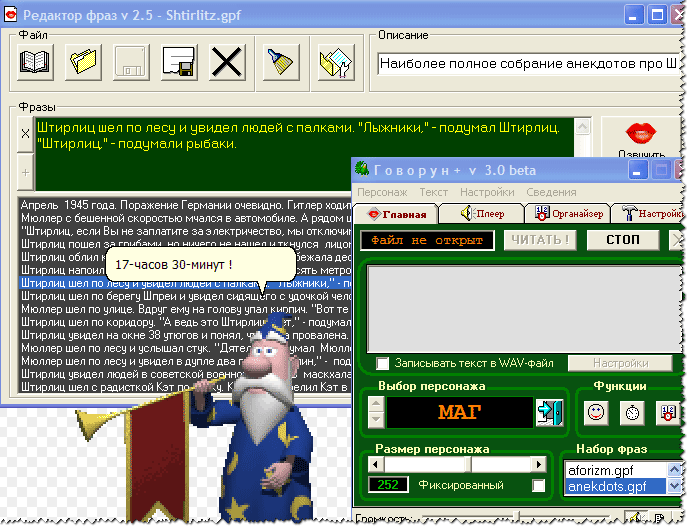
Возможности программы:
- читает и сохраняет форматы файлов: TXT, RTF (можно подготовить в любой версии Word);
- возможность работы с командной строкой;
- возможность интеграции в проводник, чтобы читать текст по правому клику по файлу (поддерживается только Win 98/ME, NT, 2000, XP);
- есть встроенный плеер медиа-файлов;
- в программу встроены анекдоты, афоризмы, юмор и пр. - никогда не даст заскучать;
- воспроизводимую речь можно записать в WAV-файл;
- программу можно настроить по себя: цвет, дизайн, шрифты и пр.;
- на русском языке, работает в Windows XP, 7, 8, 10.
RussAcc
Очень быстрая и удобная программа для чтения вслух текстов и созданий аудиокниг (форматов много, особенно по сравнению с аналогичным софтом: wav, mp3, amr, aac). Кроме этого, программа позволяет правильно расставлять ударения в текстах и читать книги с экрана ПК. В программу встроен редактор и любой воспроизводимый ей текст - вы можете редактировать.

Главное окно программы // RussAcc
В настройках программы можно задать размер шрифта, указать цвет, которым выделять читаемый кусок. Можно указать и настроить параметры записи MP3: битрейт, кол-во бит и пр.
RussAcc поддерживает и работает со всеми популярными звуковыми движками. В своей же базе у программы для каждого слова есть особые его формы с ударениями в различных ситуациях (более 3 миллионов форм!).
Кстати, RussAcc поддерживает такой популярный формат электронных книг, как fb2 (а также может его конвертировать в обычный txt-файл). Поддерживает русский язык, совместимы с новыми ОС Windows 7, 8.1, 10.
Голосовые движки: мужские и женские
Движки синтеза речи - это специальное ПО, своего рода драйвера, необходимые для того, чтобы компьютер мог "заговорить" (т.е. для преобразования текста в речь). Движков сейчас в сети сотни: есть как платные, так и бесплатные. Наилучшее качество чтения, конечно же, показывают платные движки.
Важное замечание : движок синтеза речи не имеет никакого дизайна или интерфейса. После его установки в систему - вы не заметите ровным счетом никаких изменений! Чтобы работать с движком - вам нужна какая-нибудь программа для чтения текстов: Балаболка, Говорун, Ice Reader и пр., чуть выше я приводил те, которые "мне по душе" ).
Вот поэтому, кстати, часто пользователи ругают ту или иную программу, что она не может прочитать русский текст (или вообще не может). Просто они забывают о необходимости установки речевого движка.
Пару слов про стандарты...
Голосовые движки могут быть выполнены в разных стандартах (так называемых), самые основные три: SAPI 4, SAPI 5 или Microsoft Speech Platform (примечание: почти в каждой программе для чтения, вы можете выбрать речевой движок) .
SAPI 4
Добротный стандарт, был актуален десяток лет назад. На сегодняшний день устарел, и на современных компьютерах/ноутбуках его использование не оправдано.
SAPI 5
Microsoft Speech Platform
Microsoft Speech Platform – большой набор инструментов для разработчиков, которые позволяют реализовывать возможность преобразования текста в речь.
это набор инструментов, позволяющих разработчикам различных приложений, реализовывать в них возможность преобразования текста в голос.
Примечание! Чтобы синтезатор речи работал, необходимо:
Microsoft Speech Platform - Runtime – серверная часть платформы, предоставляющая API для программ;
Microsoft Speech Platform - Runtime Languages – языки для работы серверной части.
Тext-to-speech engines Дигало // Николай
Сайт: http://www.digalo.com/index.htm
Очень популярный русский голосовой движок (голос мужской!). Подойдет для большинства программ, которые умеют читать текст голосом. На мой скромный взгляд, один из лучших общедоступных движков для синтеза речи (на русском языке). Кроме русского, кстати, на сайте разработчика доступны движки еще для нескольких языков. Минус : без регистрации работает всего две недели.
Сайт: http://www.acapela-group.com/
Алёнка - относительно новый русский женский речевой движок от компании Acapela. Работает по стандарту SAPI-5 с частотой 22 КГц. Некоторые пользователи считают, что голос у "Алены" приятнее, чем у "Николая".
Компания разработчик: ScanSoft RealSpeak
Довольно неплохой речевой движок с женским голосом. После доработки движка, он стал сопоставим с "Николаем". Существенному обновлению подверглась фонетическая база движка, изменен алгоритм постановки ударений (что положительно сказалось на звучании), устранена проблема со скоростью произношения.
Сайт: http://tiflo.info/rhvoice/
RHVoice - это многоязычный синтезатор речи с открытым исходным кодом. Можно использовать в ОС Windows и Linux. Синтезатор совместим с SAPI5. Разработчик синтезатора - Ольга Яковлева.
Кстати, движок основан на речевой базе, записанной дикторами. Русские голоса "Елена" и "Ирина" доступны для скачивания на официальном сайте.
IVONA Tatyana/Maxim
Сайт: https://www.ivona.com/us/about-us/voice-portfolio/
Очень интересные молодые голосовые движки (их 2: мужской и женские голоса). Многие считают голос Татьяны одним из лучших (если не самым лучшим!). По ссылке выше, можно заслушать как будут звучать ваши тексты, так сказать, портфолио (на мой взгляд, очень приятно звучат).
Станет ли движок самым используемым - не знаю, время покажет!
Кстати, как думаете, будет ли когда-нибудь разработан речевой движок, который не отличишь от голоса обычного человека? Или может он уже есть, а я о нем не слышал... (скиньте название!)
На сим всё, удачи!
Многие из нас любят читать. Мы читаем дома и на работе, в дороге и на отдыхе, нам нравятся различные литературные стили и направления, а некоторые просто не представляют без книг свою жизнь. При этом кроме визуального отображения текстов, у пользователя может возникнуть необходимость в голосовой озвучке последних (к примеру, при реализации голосового контента на различных сайтах). Тогда нам на помощь приходят различные голосовые движки онлайн, позволяющие воспроизводить нужный пользователю текст различными голосами. В этом материале я расскажу, что такое озвучка текста голосом онлайн, какие онлайн-сервисы для этого существуют, и как ими воспользоваться.
В большинстве случаев озвучка текста голосом онлайн довольно стандартизирована, и направлена, скорее, на демонстрацию возможностей выбранного голосового движка, нежели для воспроизводства огромных размеров пользовательских текстов. Бесплатный функционал большинства онлайн-сервисов ограничен текстом объёмом в 250-300 символов, а за полноценные возможности голосового движка и воспроизведение больших объёмов материала придётся заплатить реальные деньги.
Стандартный шаблон работы с такими сайтами выглядит следующим образом: вы переходите на ресурс, выбираете в специальном окне нужный язык, выбираете женский или мужской голос, вводите в окне нужный вам текст и нажимаете на кнопку воспроизведения. Сервис читает ваш текст, вы составляете впечатление о качестве голосового движка, и решаете, работать с ним далее или нет.

Сервисы для озвучивания голосом онлайн
Итак, в сети существуют несколько популярных сервисов, способных озвучить текст онлайн. Перейдём к их перечислению с соответствующим описанием их функционала.
Сервис Acapela
Первый из ресурсов, направленный на воспроизведение текста голосом онлайн – это Acapela. Её движок обладает достаточно качественным уровнем звучания, есть выбор женского и мужского голоса (русский представлен только женским голосом Alyona), при этом объём бесплатно воспроизводимого текста ограничен 300 символами, а за более широкие возможности придётся доплачивать.
Чтобы воспользоваться возможностями данного сервиса перейдите на него , в окне слева переключите язык (Select a language) на русский (Russian), ведите свой текст под фразой «type your text here», поставьте галочку слева от «I agree with terms and condition». Чтобы начать прослушивание нажмите на кнопку «Listen» снизу.

Сервис Google Translator
Указанный переводчик от Google также может быть использован чтобы озвучить текст онлайн. К его плюсам я бы отнёс отсутствие классического ограничения на несколько сот символов и бесплатный характер ресурса. К минусам – голосовое воспроизведение текста может уступать платным конкурентам.

Для воспроизведения текста с помощью данного переводчика выполните переход на https://translate.google.com , введите в окне требуемый текст, а затем нажмите на кнопочку с изображением динамика в самом низу.
Сервис Linguatec
Ещё одна онлайн говорилка, при этом обладающая ограничениями своих «условно бесплатных» собратьев. Объём воспроизводимого текста в ней ограничен 250 символами (за полноценный функционал необходимо доплатить), да и качество воспроизводства здесь довольно среднее.
Чтобы воспроизвести текст голосом онлайн перейдите на данный ресурс , в настройке языка вместо Deutsch выберите Russisch, выберите женский (Milena) или мужской (Yuri) голос, введите ваш текст и нажмите на кнопку воспроизведения снизу.

Сервис Text-to-Speech
Ещё одна говорилка онлайн – это сервис Text-to-Speech. Максимальный размер воспроизводимого текста здесь повыше — около тысячи символов, качество воспроизведения также находится на приемлемом уровне.
Чтобы прослушать нужный нам текст с помощью данного голосового движка перейдите по ссылке , выберите русский язык (Language – Russian), введите нужный для прослушивания текст, а затем нажмите на «Say it».

Сервис IVONA
И последний онлайн-сервис, о котором я хочу упомянуть при рассмотрении озвучке набранного текста онлайн — это Ivona . Данный ресурс обладает, наверное, самым качественным голосовым движком среди всех вышеперечисленных, при этом его возможности доступны лишь на платной основе, а ранее существовавшая возможность прослушать несколько предложений текста с помощью данного голосового движка ныне, к сожалению, изъята.
Программы для чтения голосом
Программа Говорилка
Небольшой программный продукт, способный зачитывать ваш текст голосом, при этом есть возможность записать прочитанный текст в файлы аудиоформата wav и mp3. Размер читаемого файла ограничен 2 гигабайтами, есть регулировка скорости голоса, его громкости, подсветка прочитанного текста и так далее.
Скачайте программу (к примеру, вот отсюда), установите и запустите. Введите текст в окно и нажмите на соответствующую кнопку воспроизведения сверху.
 Так выглядит рабочее окно программы «Говорилка»
Так выглядит рабочее окно программы «Говорилка»
Программа Sacrament Talker
Озвучка текста голосом возможна также с помощью программы Sacrament Talker. Программа обладает своим собственным движком Sakrament TTS Engine 3.0 и шестью(!) возможными русскими голосами, отлично работает с большими файлами, качество голосового воспроизводства текста также на высоте.
Специфика работы с программой похожа на предыдущий аналог.

Мобильные приложения для чтения текста
Множество мобильных читалок имеют встроенный функционал для голосового прочтения текста, которым может воспользоваться рядовой пользователь. Среди таких читалок я бы отметил Cool Reader, Nomad Reader, FBReader, EBookDroid и другие. Практически все они имеют опцию голосового воспроизведения текста, которую пользователь может поискать в настройках данных программ.
Если по какой либо из причин представленные выше сервисы вам не подошли ознакомьтесь также со списка.
Заключение
Если вас интересует озвучка текста голосом онлайн, то она может быть реализована с помощью онлайн-сервисов, перечисленных мною выше. При этом в большинстве случаев их бесплатный функционал ограничен несколькими сотнями символов, а на солидные объёмы текста рассчитан, разве что, функционал Google Translator. Тем не менее, можно воспользоваться возможностями обычных программ (в частности, упомянутых выше «Говорилка» и «Sacrament Talker»), которые помогут воспроизвести нужный вам текст без каких-либо проблем.
Вконтакте
Похожие статьи




